


Предлагаю технику, которая позволяет превратить любого человека в «Деда Мороза». Для этого мы его обрядим в подходящий костюм и подрисуем усы и бороду. Требуется три исходных фотографии — лицо человека, шапка и костюм.
 |
 |
 |
Рис. 1. Заготовки для создания изображения
Шапку и халат можно сфотографировать отдельно или взять готовые изображения. Для создания белых волос обойдемся средствами Photoshop. Все указанные шаги описаны для седьмой версии, однако могут быть повторены и в младших версиях программы.
Вначале необходимо создать новую кисть.
1. Создаем новый файл размером 32 на 32 пикселя (рис. 2).
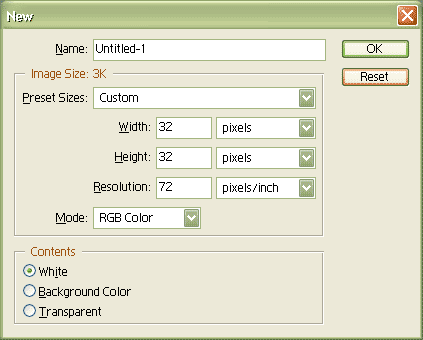
Рис. 2. Создание нового файла
2. Возьмите кисть с мягкими краями диаметром 65 и режимом Dissolve (Растворение). Значение непрозрачности следует установить около 10 процентов (рис. 3).
![]()
Рис. 3. Параметры кисти
3. Теперь щелкните один раз кистью в середине изображения, должно получиться примерно следующее (рис. 4).
 |
|
| Итоговое изображение | То же с масштабом 300% |
Рис. 4. Итоговое изображение
Результат использования кисти в режиме Dissolve случаен и каждый раз будет новый, так что если итог не устраивает, можно отменить действие и попробовать снова. Точки должны быть распределены по полю примерно равномерно, пустое пространство можно заполнить, ставя новые точки инструментом карандаш. После получения требуемого рисунка параметры кисти следует восстановить.
4. Применим фильтр Gaussian Blur, он находится в меню Filter | Blur | Gaussian Blur (Фильтры | Размытие | Размытие по Гауссу) с радиусом 0,3 (рис. 5).

Рис. 5. Результат использования размытия по Гауссу
5. Основа для кисти готова. Теперь добавляем ее в набор кистей через меню Edit | Define Brush... (Редактирование | Определить кисть). Дайте кисти любое подходящее название и оно будет добавлено в общий список кистей.
6. Чтобы результат действия новой кисти был похож на волосы, нужно поменять значение Spacing в закладке Brush Tip Shape (рис. 6) в панели управления кистями (Window | Brushes) на 4 процента.

Рис. 6. Изменение параметра Spacing
Параметр Spacing управляет расстоянием между мазками кисти. Чем это значение ниже, тем гуще и сплошнее получается проведенная линия. Четыре процента для наших целей это оптимальное значение, но можно слегка изменять его в большую или меньшую сторону.
7. Еще одно воздействие на кисть — установите параметры прозрачности в закладке Other Dynamics, как показано на рис.7.
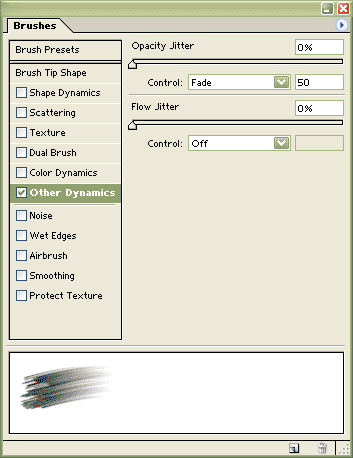
Рис. 7. Изменение параметров динамической прозрачности кисти
8. Сохраните все изменения в виде новой кисти. Для изображений большого размера может понадобиться создание еще одной кисти размером 64 на 64 пикселя.
9. Создайте новый слой, на нем будет рисоваться
новая шевелюра, и примените к нему фильтр слоя Drop Shadow (Тень). Фильтры слоя
можно задать через меню Layer | Layer Style или нажав кнопку
с символом f на панели слоев.
Тень необходима для выделения белых линий на светлом фоне и придания объема.
10. Теперь начинаем рисовать бороду. Делать это можно скупыми мазками, обходя рот и другие части лица, где волосы не нужны. Если не уверены в своей точности, создайте выделение нужной формы и работайте внутри него. Усы и брови лучше рисовать на отдельных слоях, они будут сильнее выделяться. К слою также необходимо применить фильтр для создания тени. Параметры тени лучше выбирать подбором, они зависят от размера изображения.



Рис. 8. Этапы создания бороды, усов и бровей
Слои, которые использовались для создания изображения, представлены на рис. 9.
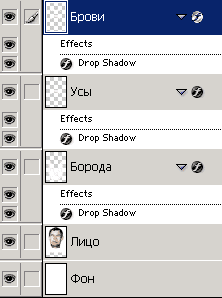
Рис. 9. Используемые слои
11. Окончательно одеваем сверху шапку, халат и Дед Мороз готов. Если из-под шапки видны темные волосы, закрашиваем их на нужном слое. Финальный результат показан на рис. 10.

Рис. 10. Дед Мороз готов
Возможные варианты использования данной техники показаны ниже.



